本文提供了“chrome://net-internals/#dns”的簡單介紹,並解釋了如何使用該 URL 清除Chrome DNS緩存,以修復您的瀏覽器問題或網站加載問題。還提供了清除 Chrome DNS 的好處和修復“chrome://net-internals/#dns”無法工作的方法。請查看以下詳細信息。
什麼是“chrome://net-internals/#dns”?
“chrome://net-internals/#dns”是 Google Chrome 中的一個特殊鏈接。
它允許用戶訪問 Chrome 的網絡內部設置。此頁面的“#dns”部分顯示了一些 DNS(域名系統)的信息和功能。它存儲最近解析的域的 DNS 緩存及其對應的 IP 地址。
在這裡,您可以輕鬆查詢特定域名的 DNS 信息並一鍵清除 Chrome 主機緩存。
清除 DNS 緩存可以修復一些瀏覽器問題,如網站加載錯誤、過時的網站信息和域名解析問題,並改善瀏覽體驗。
如果您無法訪問某個網站或該網站的 DNS 條目已更改,您需要清除 Chrome 瀏覽器的 DNS 緩存。這有助於您獲取該網站的最新 DNS 信息,讓您重新訪問該網站。
請參考以下步驟,了解如何使用“chrome://net-internals/#dns”在 Chrome 上清除 DNS 緩存。
使用“chrome://net-internals/#dns”清除Chrome DNS緩存
步驟 1. 打開“chrome://net-internals/#dns”。
打開您的 Google Chrome 瀏覽器,在地址欄中輸入“chrome://net-internals/#dns”,然後按 Enter 鍵以打開 Chrome DNS 設置頁面。
步驟 2. 在 Chrome 上清除 DNS。
點擊“主機解析器緩存”旁邊的“清除主機緩存”按鈕,以開始清除 Google Chrome 瀏覽器上的 DNS 緩存。
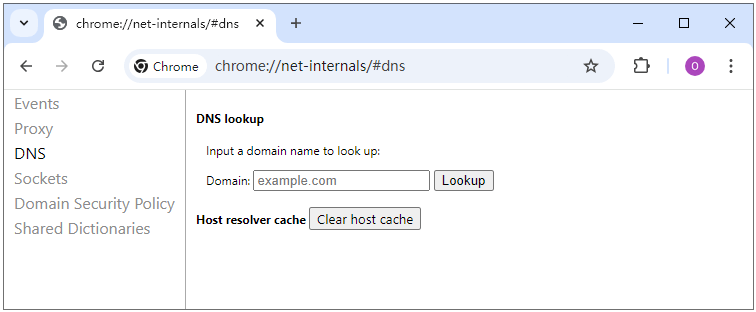
步驟 3(可選). 清除 Chrome 上的套接字池。
如果您仍然無法訪問網站,您還可以清除套接字池。
點擊左側面板中的“套接字”標籤。點擊“清除套接字池”按鈕。
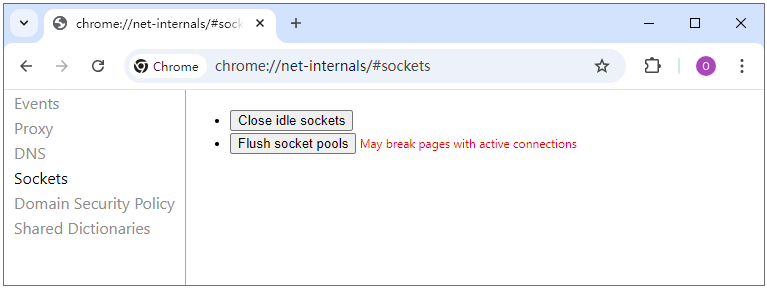
完成後,您可以刷新之前無法打開的網站,看看它是否能順利打開。
如果您想在 Android 或 iOS 移動設備上清除 Chrome 的 DNS 緩存,可以按照上述相同的操作進行。
提示:
無法在您的地區/國家訪問或使用 Google Chrome 瀏覽器?試試閃連VPN (LightningX VPN)!
閃連VPN (LightningX VPN) 是適用於 Windows、Mac、Android、iOS、Linux 和 TV 的最佳 VPN。它也提供Chrome、Firefox、Edge瀏覽器插件。它提供 70 多個國家的 2000 多個全球服務器。您可以一鍵連接到任何您喜歡的服務器。快速、穩定、安全且可靠。
使用此 VPN,您可以解鎖來自世界各地的網站、應用程序和服務,包括 Google Chrome、YouTube、TikTok、Disney+、Netflix、HBO、Hulu、Instagram、Facebook、Twitter、Steam、Discord 等。
清除Chrome DNS緩存的好處
修復網站加載問題
清除 DNS 有助於修復無法加載或顯示過時內容的網站問題。它允許您訪問網站的最新版本。
加快瀏覽速度
清除過時或損壞的 DNS 緩存使您的瀏覽器更有效地解析域名,並可能加快網站的加載速度。
消除 IP 地址衝突
如果網站更改了其 IP 地址,但您的瀏覽器仍然存儲該網站的舊信息,您可以清除 Chrome DNS 以使瀏覽器連接到正確的服務器並解決潛在的 IP 衝突。
避免重定向問題
有時緩存的 DNS 可能會導致頁面重定向。清除緩存可以避免重定向。
修復網絡連接問題
如果您遇到網絡問題,清除 DNS 可能有助於清除任何損壞或過時的條目並修復連接問題。
增強您的隱私
刪除 DNS 緩存有助於刪除您最近訪問的網站的痕跡。它增強了您的隱私。
相關文章:如何修復“DNS伺服器沒有回應”錯誤
修復“chrome://net-internals/#dns”無法工作
如果“chrome://net-internals/#dns”在 Chrome 上無法清除 DNS,您可以按照以下步驟查看它們是否有助於排除故障。
修復 1. 更新 Chrome。點擊右上角的三點圖標,選擇幫助 > 關於 Google Chrome 以檢查 Chrome 的更新並在您的設備上安裝最新的 Chrome 版本。
修復 2. 清除 Chrome 緩存和 Cookie。在 Chrome 的地址欄中輸入“chrome://settings/clearBrowserData”,選擇時間範圍,選擇要清除的數據類型,然後點擊“清除數據”按鈕。
修復 3. 在隱身模式下嘗試清除 Chrome 上的 DNS。點擊右上角的三點圖標,選擇“新建隱身窗口”。您也可以按 Ctrl + Shift + N 在 Chrome 中打開隱身窗口。按照上述步驟清除 Chrome 的 DNS 緩存。
修復 4. 重置 Chrome 設置。您也可以重置 Chrome 設置為默認設置,看看是否有助於修復該問題。在地址欄中輸入“chrome://settings/reset”,然後點擊“恢復設置為原始默認值”。
修復 5. 暫時禁用擴展程序。一些擴展程序可能會干擾 Chrome 的內部 URL。您可以在地址欄中輸入“chrome://extensions/”並逐個禁用擴展程序。之後,嘗試再次使用“chrome://net-internals/#dns”URL 清除 Chrome DNS 緩存。
修復 6. 重新安裝 Chrome。如果清除 Chrome DNS 緩存不起作用,您可以卸載並重新安裝 Chrome。
修復 7. 嘗試其他清除 DNS 的方法,例如在您的設備上清除 DNS。
Chrome DNS緩存和瀏覽器緩存之間的區別
Chrome DNS 緩存和瀏覽器緩存都旨在增強瀏覽體驗,但它們不同。它們為 Google Chrome 提供了不同的功能。以下是它們之間的主要區別。
目的
- DNS 緩存:關注域名解析。存儲將域名轉換為對應 IP 地址的 DNS(域名系統)信息。DNS 緩存有助於瀏覽器快速解析域名並連接到網站。
- 瀏覽器緩存:關注快速檢索網頁資源。存儲網站的靜態數據,如圖像、樣式表、腳本和 HTML 文件。它使瀏覽器通過避免重複下載相同的文件來快速加載經常訪問的網站。
內容類型
- DNS 緩存:包括域名及其關聯的 IP 地址。
- 瀏覽器緩存:包括圖像、視頻、CSS 文件、JavaScript 文件等,用於渲染網頁。
緩存管理
- DNS 緩存:可以通過“chrome://net-internals/#dns”清除。
- 瀏覽器緩存:可以通過瀏覽器設置中的“清除瀏覽數據”窗口清除。
存儲時間
- DNS 緩存:緩存條目的存活時間(TTL)決定了 DNS 緩存的存儲時間。
- 瀏覽器緩存:緩存將存儲直到用戶清除它或根據網站設置的緩存設置過期。
對瀏覽的影響
- DNS 緩存:決定 Chrome 是否能正確解析域名以及用戶是否能訪問網站。
- 瀏覽器緩存:影響網站的加載速度和網頁瀏覽的性能。過載的瀏覽器緩存可能會導致性能下降和網站顯示問題。
如何在其他瀏覽器中清除DNS
- 在 Edge 上清除 DNS 緩存:在地址欄中輸入“edge://net-internals/#dns” > 點擊“清除主機緩存”。
- 在 Safari 上清除 DNS 緩存:點擊 Safari > 偏好設置 > 高級 > 在菜單欄中顯示開發菜單。點擊開發菜單並點擊“清空緩存”。
- 在 Firefox 上清除 DNS 緩存:訪問“about:networking#dns” > 點擊“清除 DNS 緩存”。
- 在 Opera 上清除 DNS 緩存:在地址欄中輸入“opera://net-internals/#dns” > 點擊“清除主機緩存”。
結論
本文主要介紹了如何使用“chrome://net-internals/#dns”清除Google Chrome DNS緩存,以幫助您修復網站加載錯誤並改善瀏覽體驗。還包括了一些有關 Chrome DNS 清除的其他信息。希望對您有所幫助。







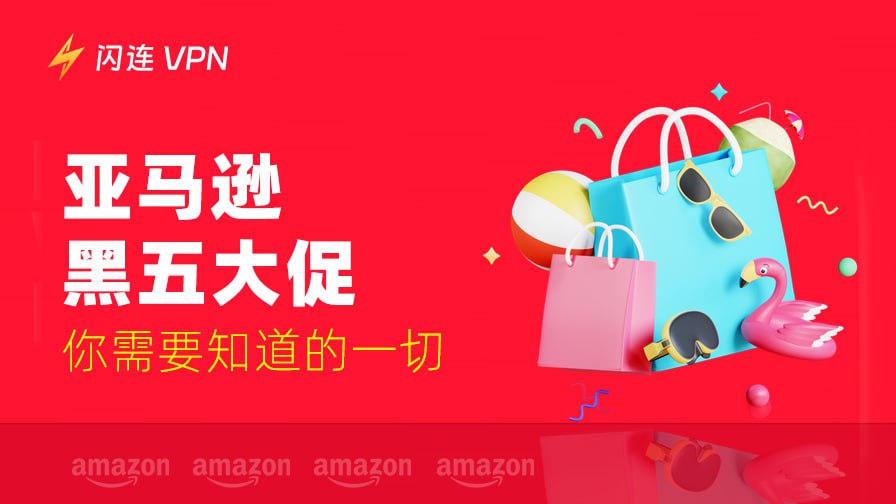

![如何修復Chrome中的ERR_CONNECTION_RESET錯誤 [10種方法]](https://lightningxvpn.com/blog/wp-content/uploads/2025/06/fix-err-connection-reset-zh-thumbnail.jpg)








